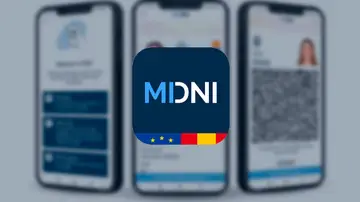Apps
Google Fotos: cómo elegir las fotos de tu móvil que se guardan en la nube
Con este ajuste podrás elegir que fotos guardar
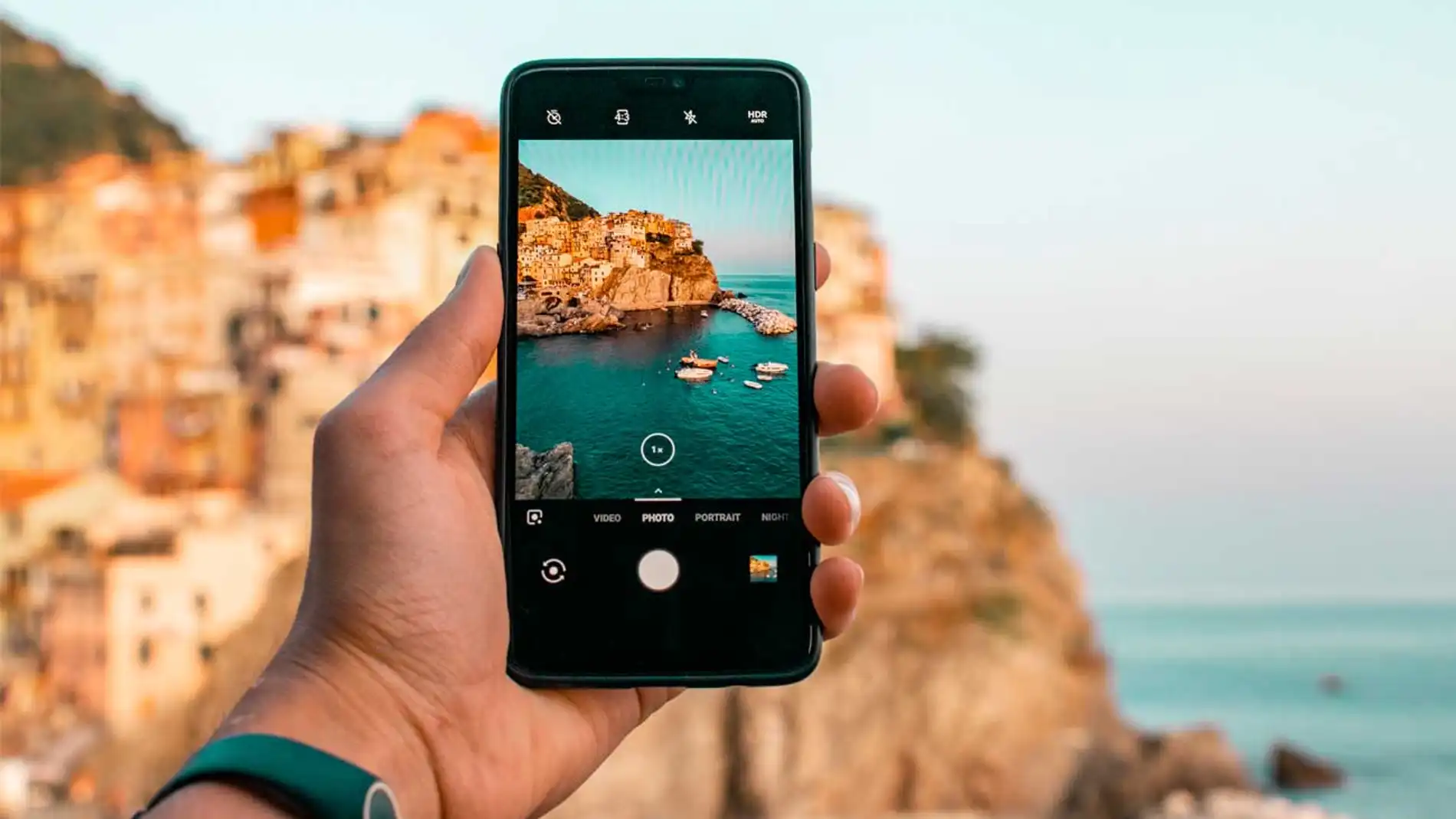
Publicidad
Realizar copias de seguridad del contenido de nuestros dispositivos es importante si no queremos perder la información que contienen. Puede que no nos interese guardar todo, como en el caso de Google Fotos, por lo que te contamos cómo seleccionar los contenidos que queremos guardar en las copias de seguridad.
Selecciona las imágenes que quieres conservar en tus copias de seguridad
Hasta ahora la única manera de hacer copias de seguridad de Google Fotos era activarla y dejar que copiara todo el contenido de esta. Si no queríamos que se guardaran todas las imágenes, teníamos que ir eliminándolas del carrete para que no se copiaran, pero hay una forma más rápida y mejor de hacerlo. Google Fotos de forma automática organiza las imágenes en álbumes o carpetas, que clasifica dependiendo de su origen, sea la cámara del nuestro móvil o archivos multimedia que nos llegan a través de otras aplicaciones.
Por lo que si no quieres gastar espacio de almacenamiento en la nube con fotos, imágenes, gif o memes puede activar o desactivar la copia de seguridad de las distintas carpetas, para ello, abre Google Fotos y sigue los siguientes pasos:
- En primer lugar pulsa en la esquina inferior derecha la pantalla sobre “biblioteca”. De este modo accedemos a la clasificación de las fotos que hace Google.
- Una vez en el menú, selecciona “utilidades”, dentro de este apartado encontramos varias opciones. Desplaza el menú hasta encontrar “carpetas del dispositivo con copia de seguridad”.
- Al entrar encontramos las carpetas en las que de forma automáticas que almacena los diferentes archivos.
- De ese modo, entrando en cada una de las carpetas podemos elegir si su contenido se guardará o no en nuestras futuras copias de seguridad.
- Para ello deslizaremos el botón junto a “crear copia de seguridad y sincronizar” a la posición activado o desactivado en función de nuestras necesidades.
- Por lo que tenemos que ir entrando en cada una de las carpetas y cambiando la posición en función de si queremos guardarlos o no.
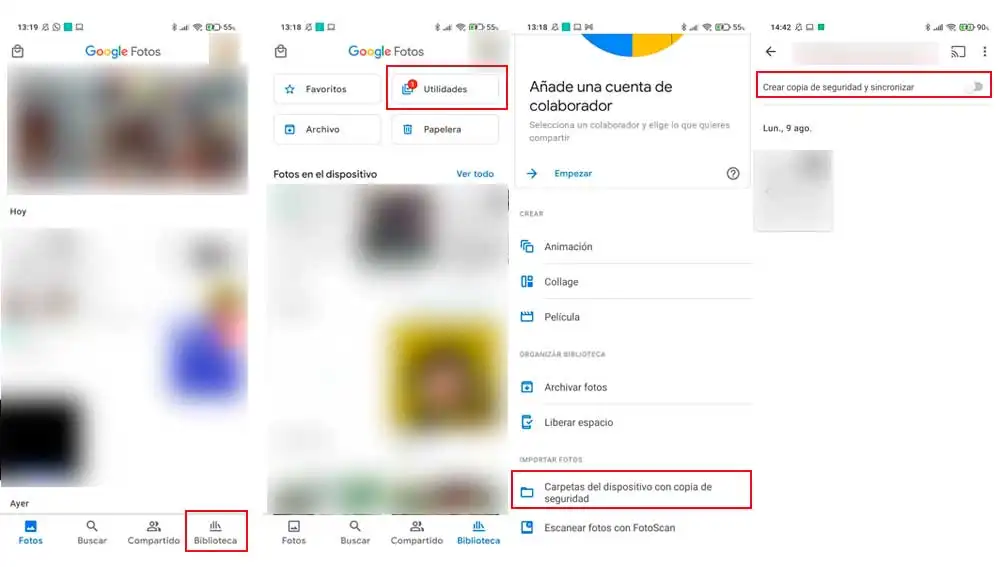
Desde los cambios sufridos en el uso de la aplicación de Google fotos cada foto, vídeo o archivo multimedia que guardamos ocupa espacio en nuestra cuenta de Google. Así esta función puede ayudarnos a gestionar el espacio del que disponemos. Hasta ahora los usuarios de Google tienen un total de 15 GB gratuitas en las que se almacenan los contenidos multimedia de todas las aplicaciones de Google.
Una vez completamos el espacio gratuito podemos suscribirnos a los planes de almacenamiento de Google a través de Google One. Los precios de las suscripciones van desde el plan más económico el cual incluye 100 GB por 1.99 euros al mes hasta el más caro que incluye 30 TB por 149,99 euros al mes. Un total de opciones entre las que puedes elegir la que más se adapte a tus necesidades. Estos planes pueden compartirse hasta con 5 cuentas de Google creando un Plan Familiar. De ahí la importancia de configurar correctamente la aplicación para no almacenar archivos innecesarios.
Publicidad